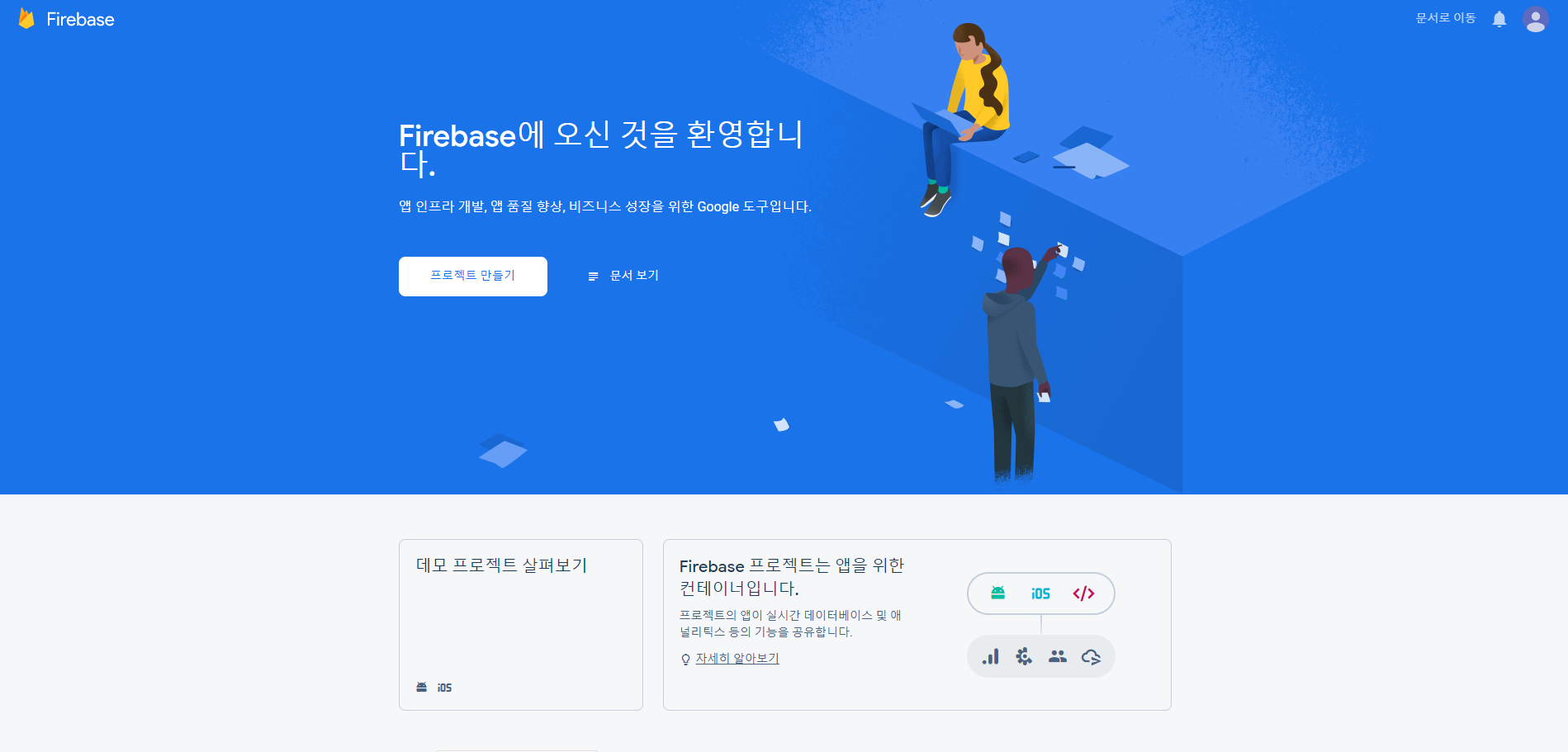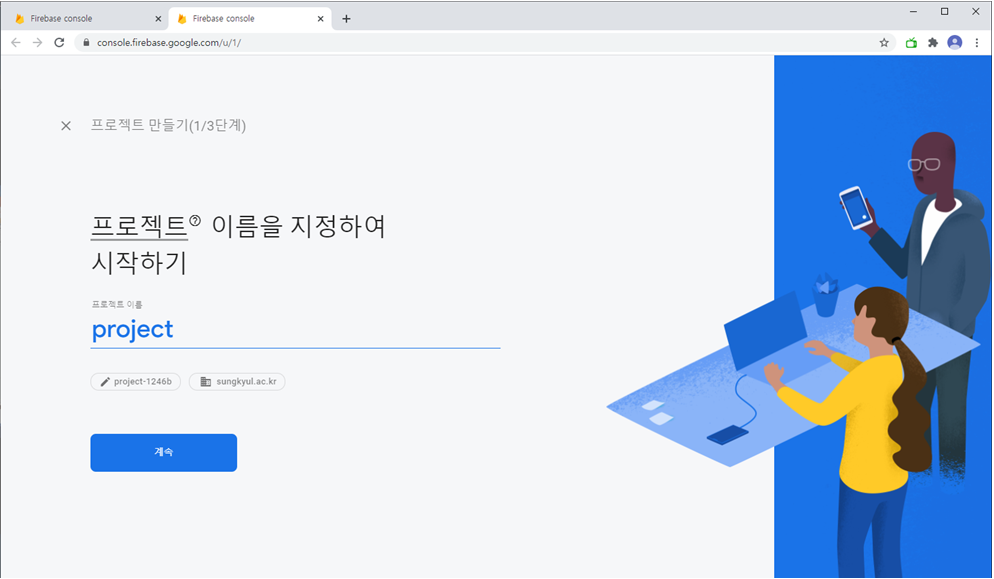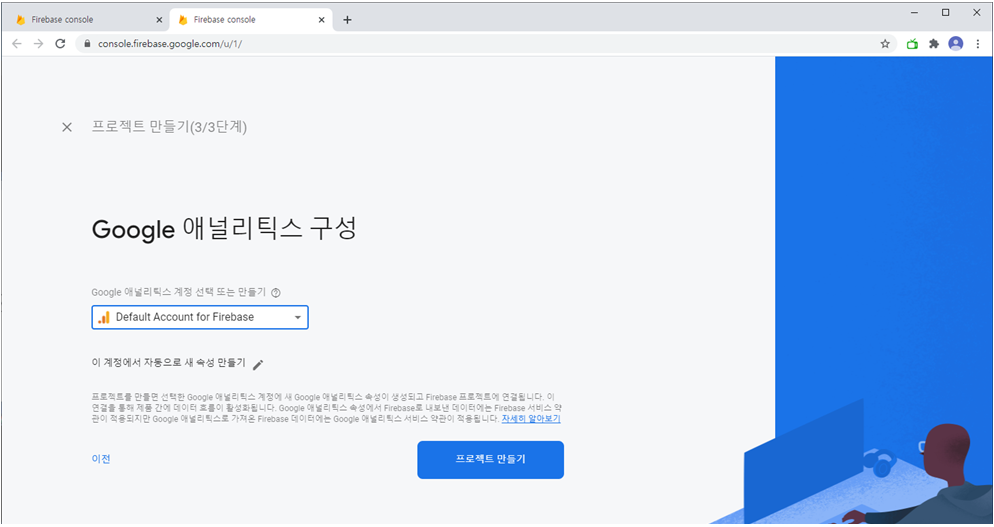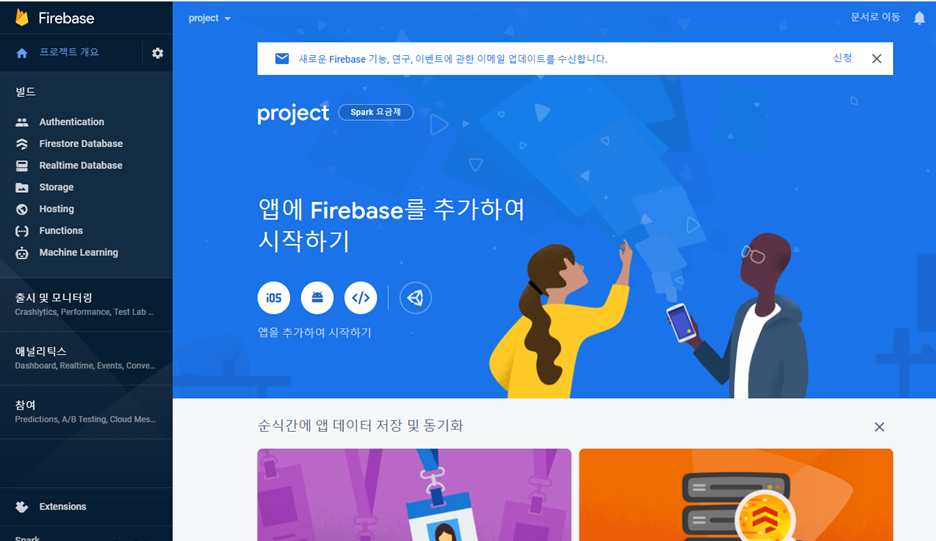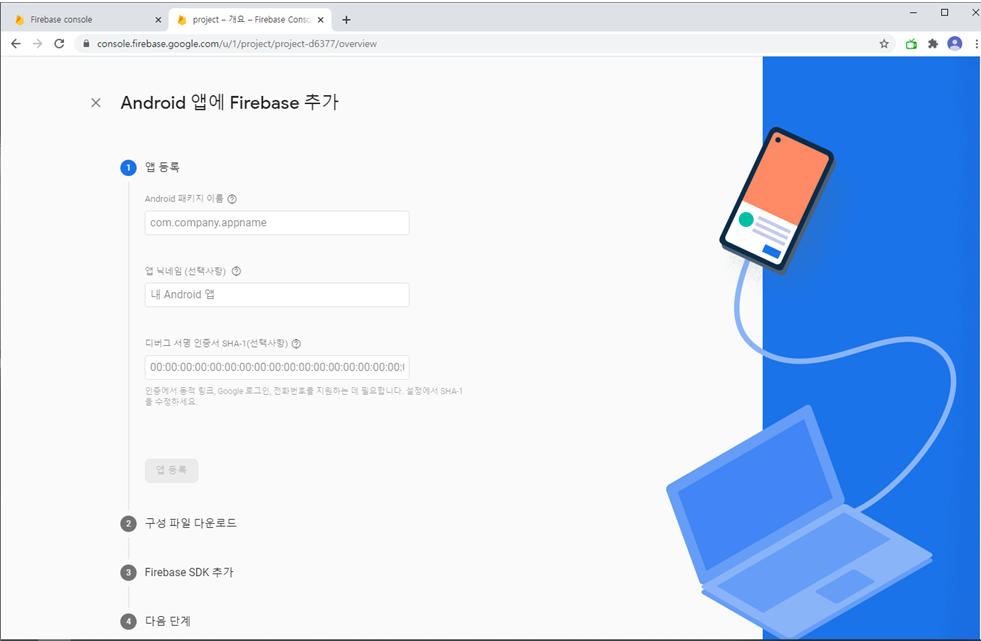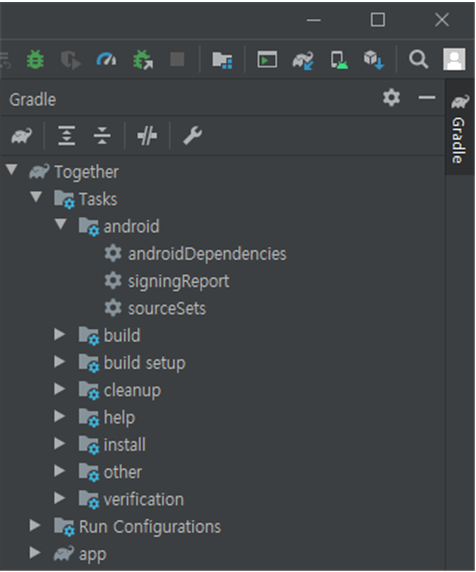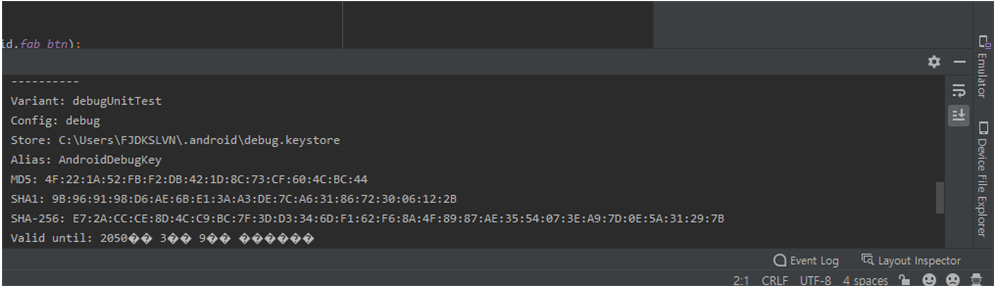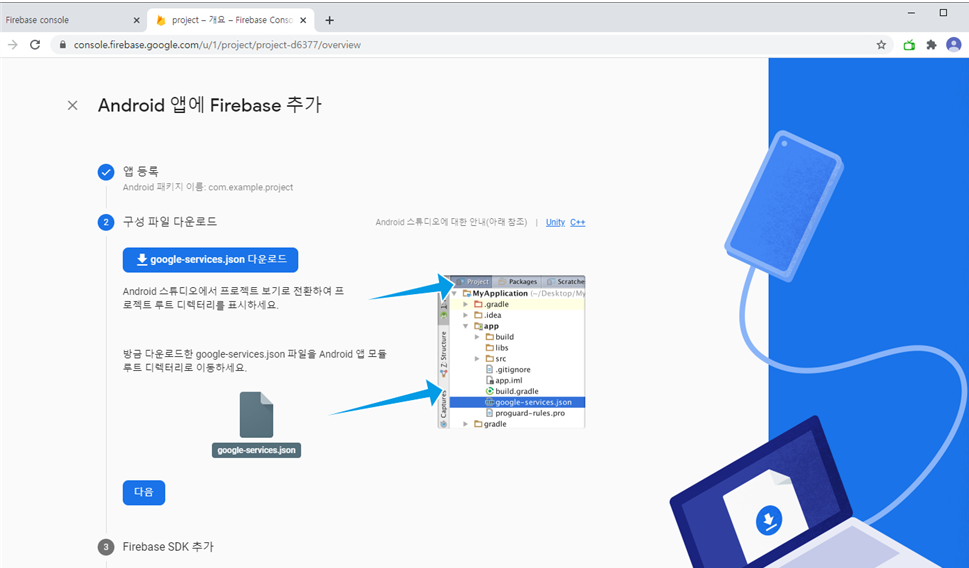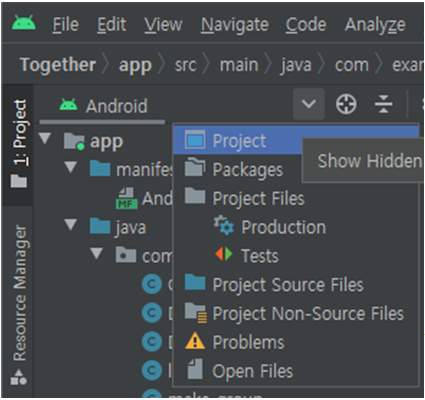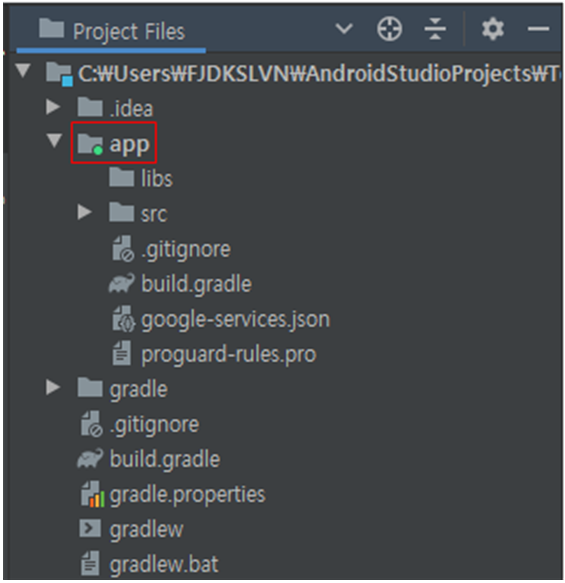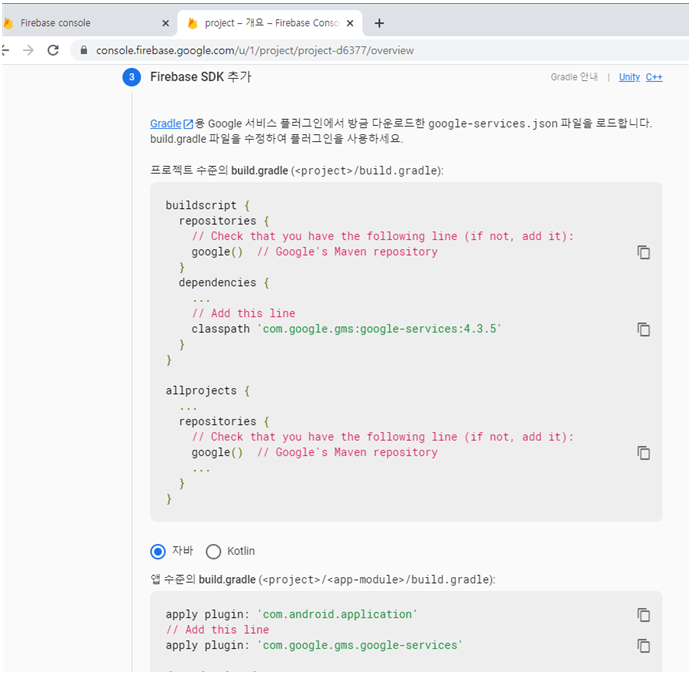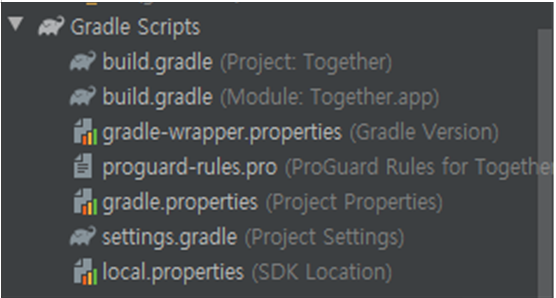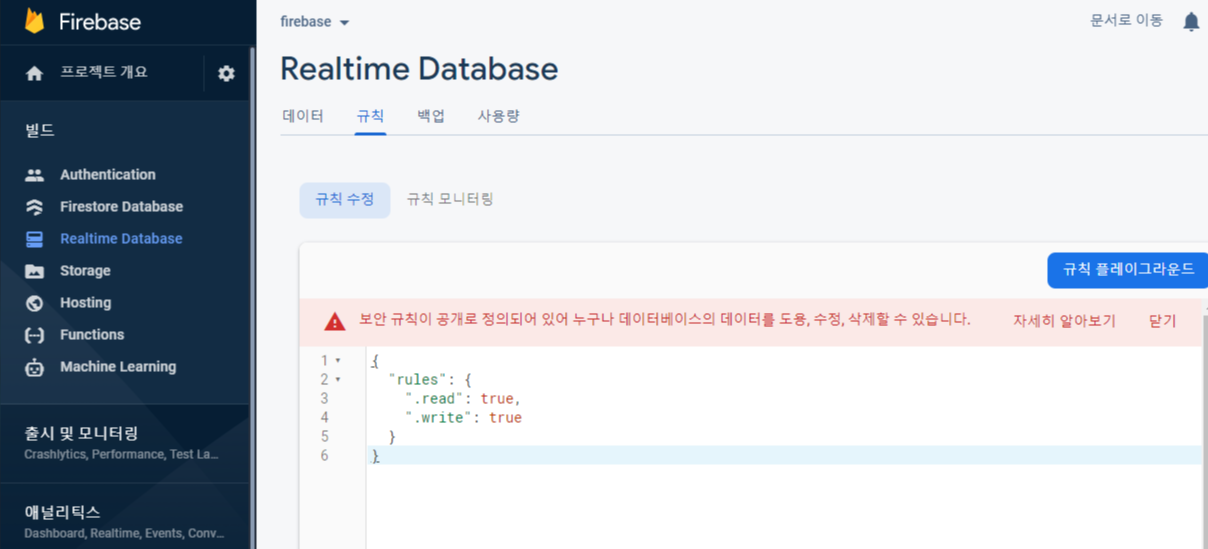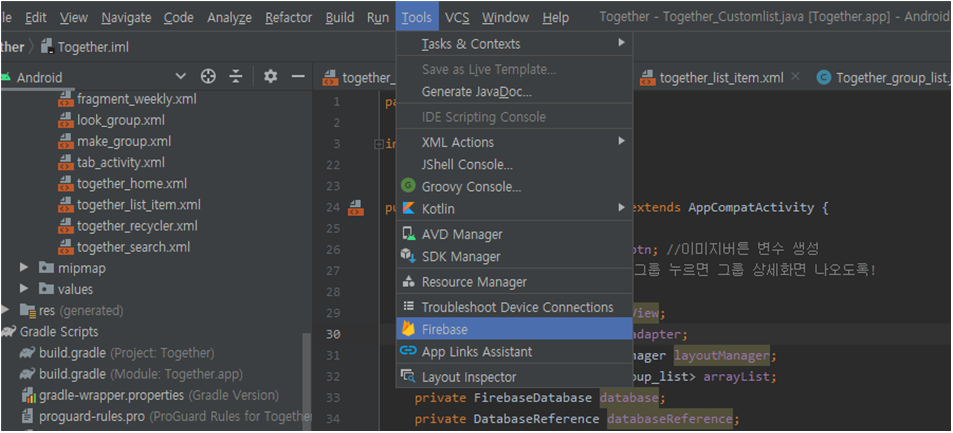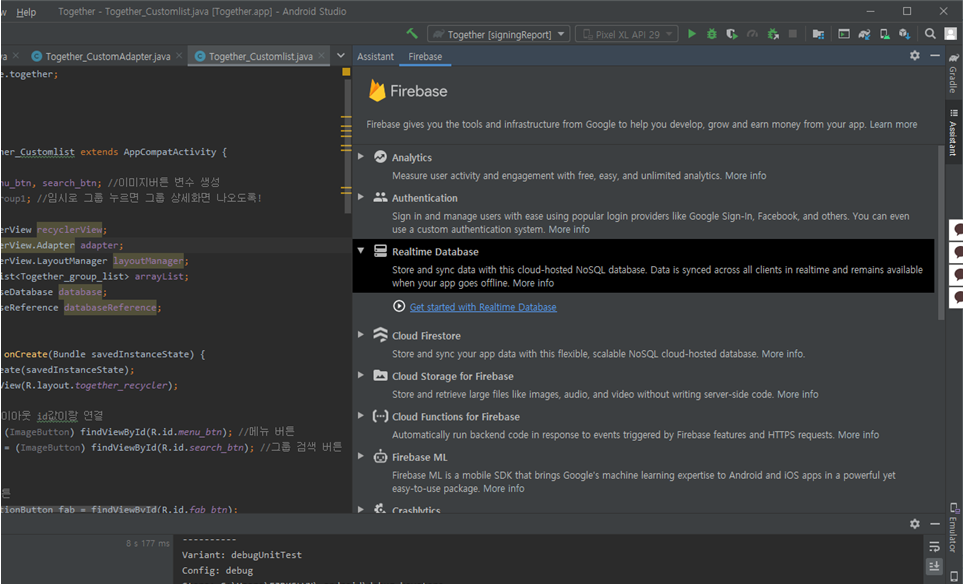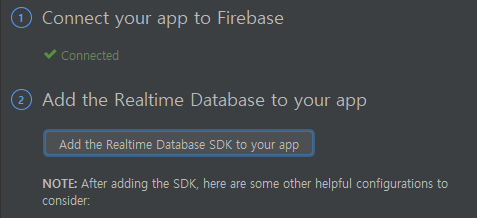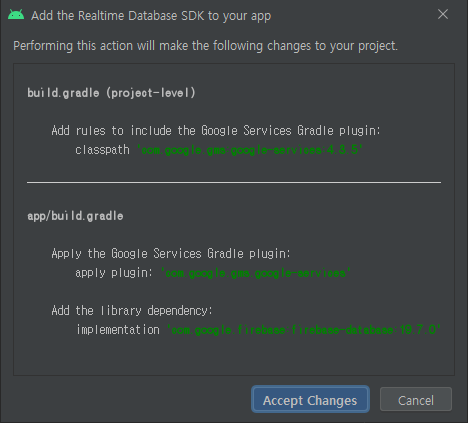- 파이어베이스 JSON 형태

- 중복 검사 코드
databaseReference.child("Together_group_list").child(Gname_edit.getText().toString()).child("gname").addListenerForSingleValueEvent(new ValueEventListener() {
@Override
public void onDataChange(@NonNull DataSnapshot snapshot) {
String value = snapshot.getValue(String.class);
if(value!=null){
Toast.makeText(getApplicationContext(),"이미 존재하는 그룹명입니다.",Toast.LENGTH_SHORT).show();//토스메세지 출력
}
else{
addGroup(Gname_edit.getText().toString(),Gintro_edit.getText().toString(),Gcate_tv.getText().toString(), goaltime, gmp);
}
}
@Override
public void onCancelled(@NonNull DatabaseError databaseError) {
// 디비를 가져오던중 에러 발생 시
//Log.e("MainActivity", String.valueOf(databaseError.toException())); // 에러문 출력
}
});Together_group_list 안에 본인이 입력한 글자(그룹명) 안에 gname 키에서 그룹명을 value에다가 뽑아냅니다.
그리고 value가 null과 같지않다면 글자가 있다는것이고, 그것은 해당 그룹이 존재한다는 말이기 때문에 중복됨을 알 수 있습니다. 그래서 "이미 존재하는 그룹명입니다."라고 토스트 메시지를 띄웠습니다.
else의 경우는 null이라고 생각하면 됩니다. 그 말은 즉슨, 아직 본인이 입력한 글자의 그룹명이 존재하지 않는다는 것이고, 중복되지 않는다는 말 입니다. 그래서 해당 그룹명을 가진 그룹을 추가해줬습니다.
'안드로이드 > 파이어베이스' 카테고리의 다른 글
| 3. 안드로이드 파이어베이스 데이터 읽기 (1) | 2021.04.28 |
|---|---|
| 2. 파이어베이스 데이터베이스 데이터 저장 (기초부터 탄탄하게) (1) | 2021.04.13 |
| 1. 파이어베이스 생성 및 안드로이드 연동 (10) | 2021.04.06 |